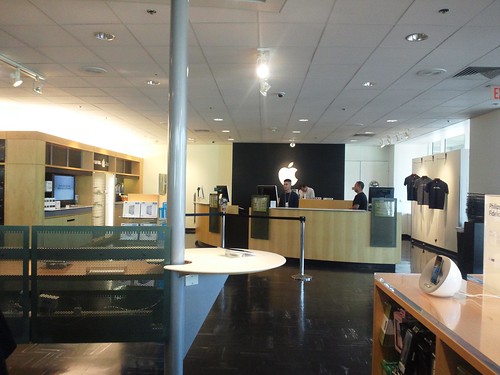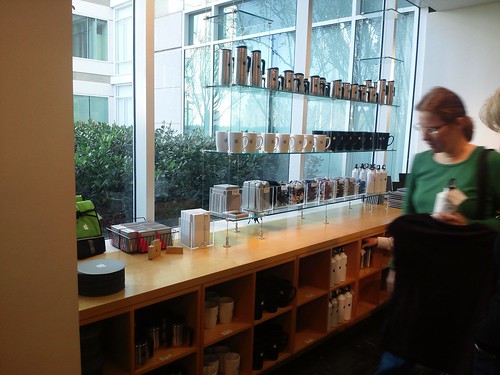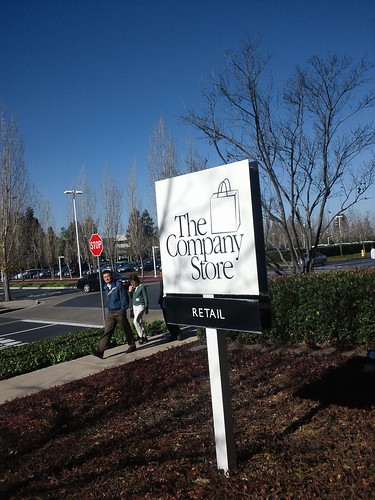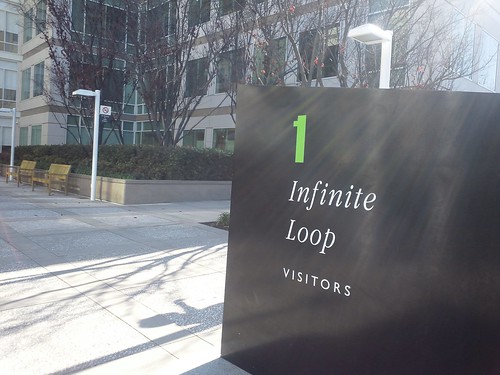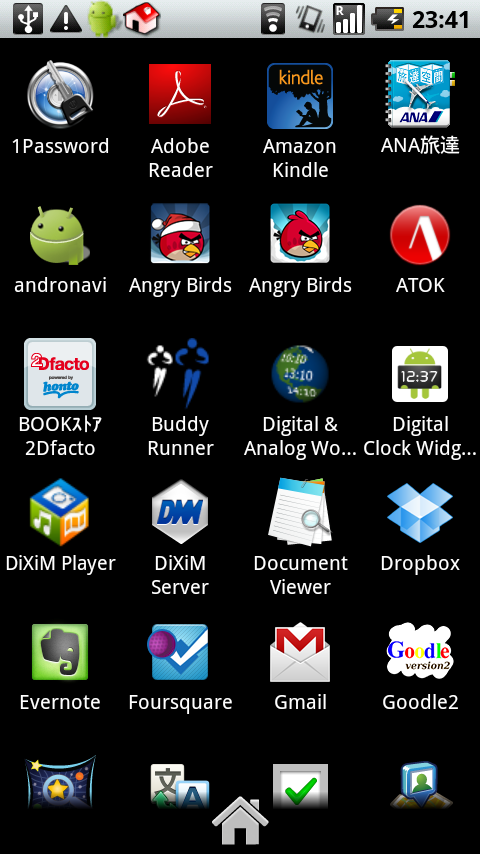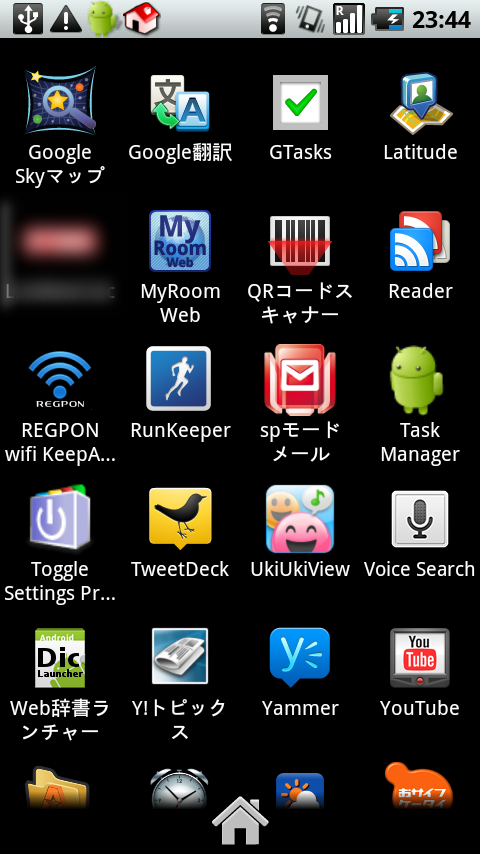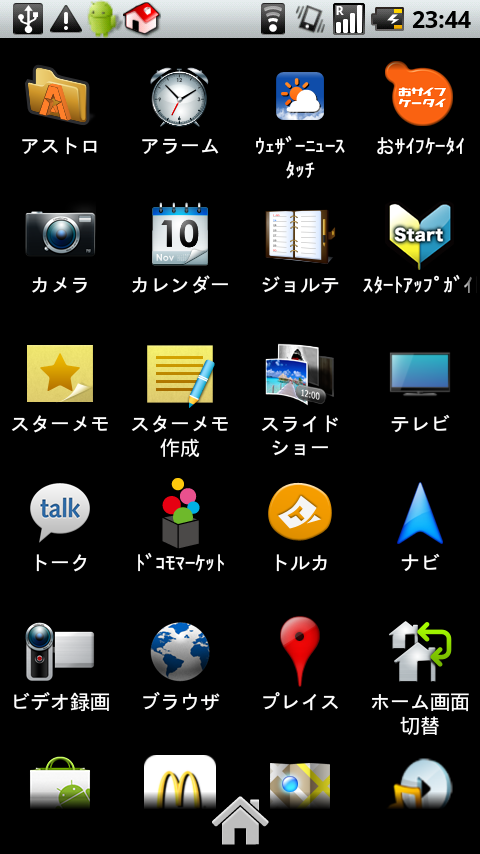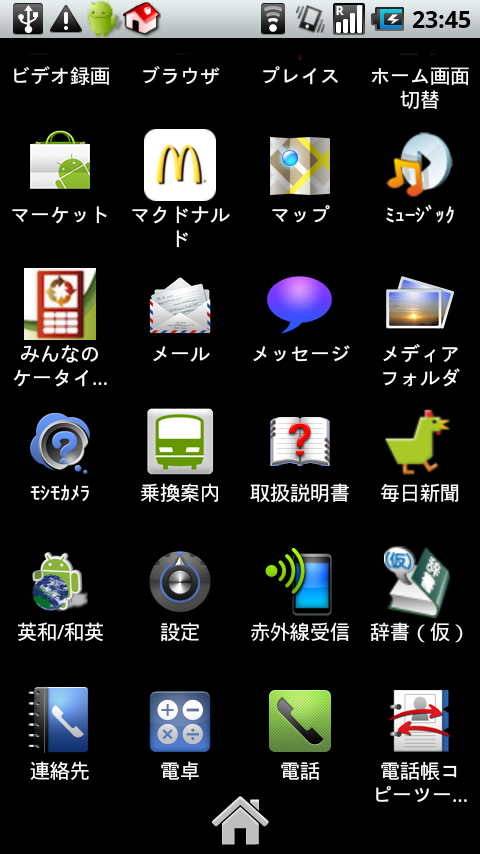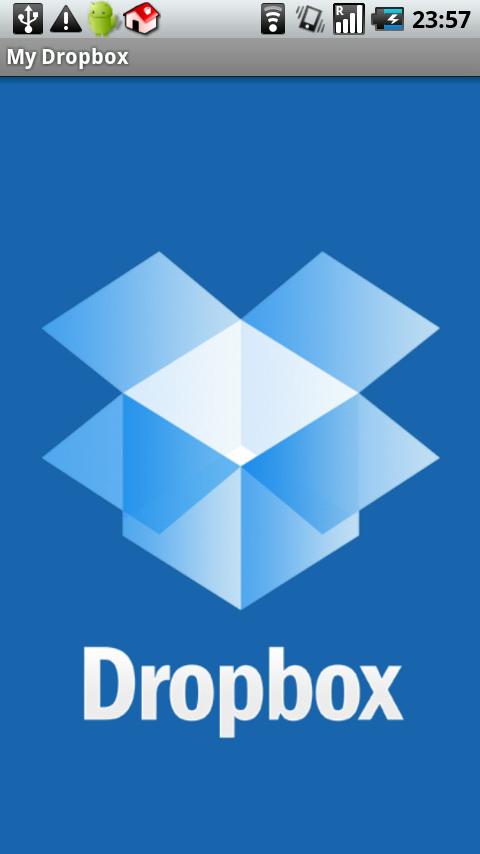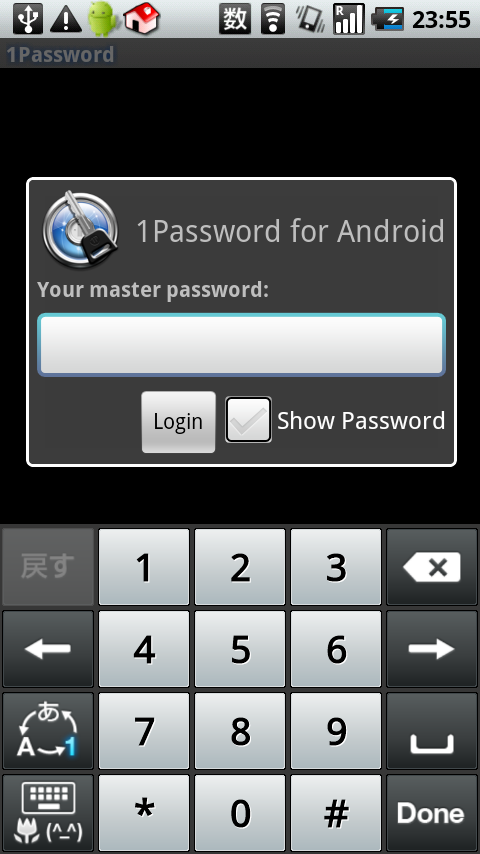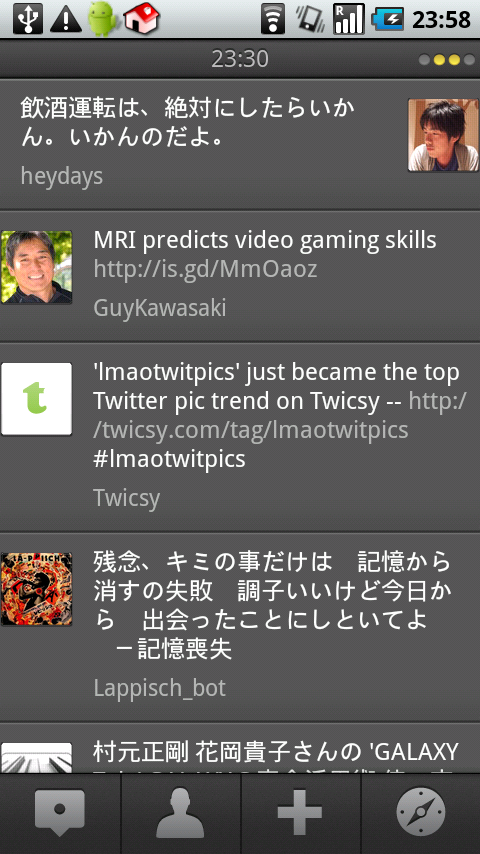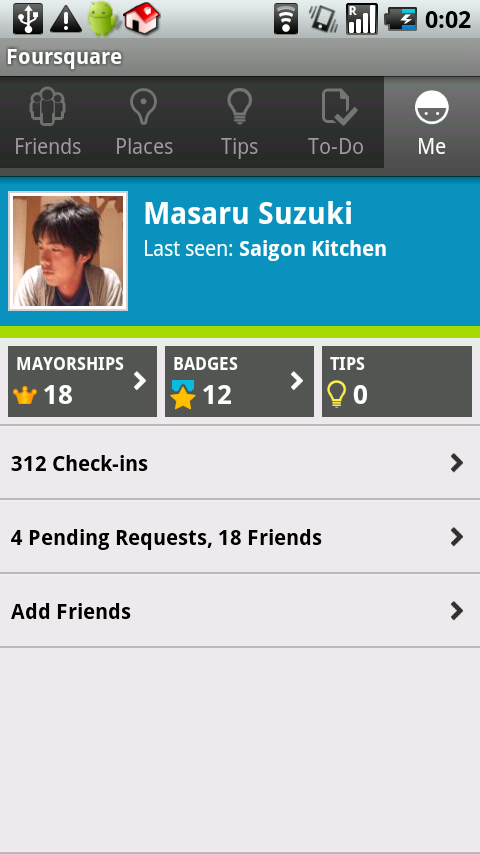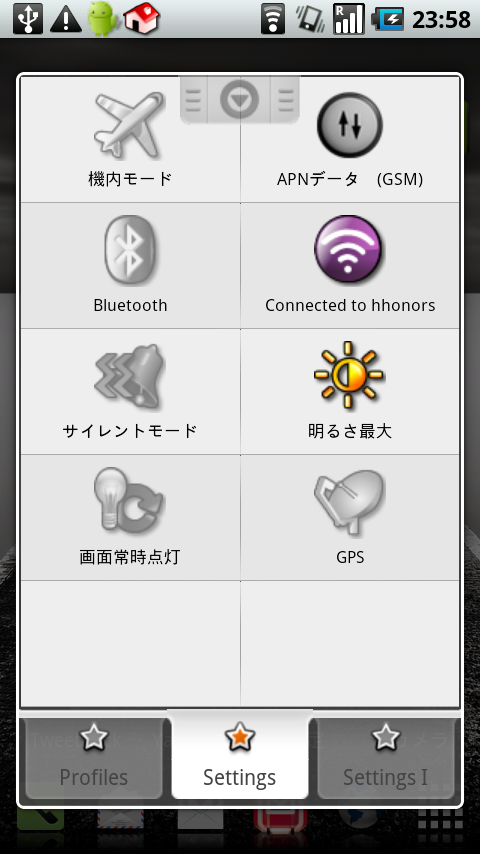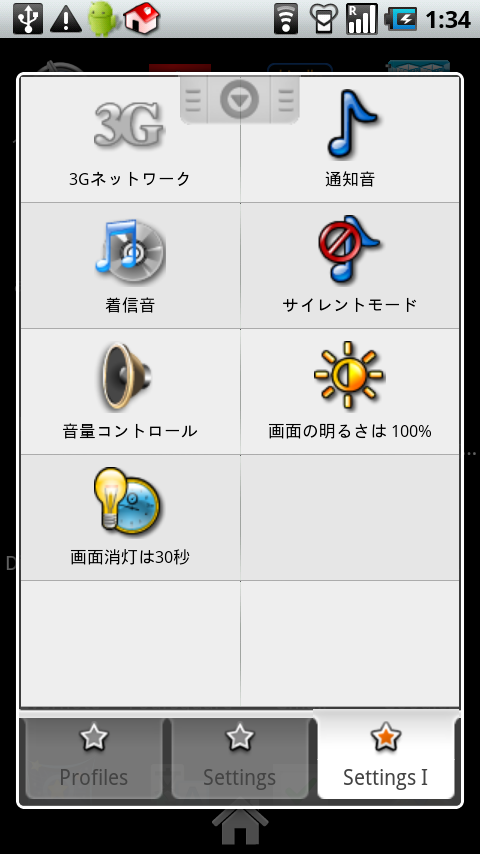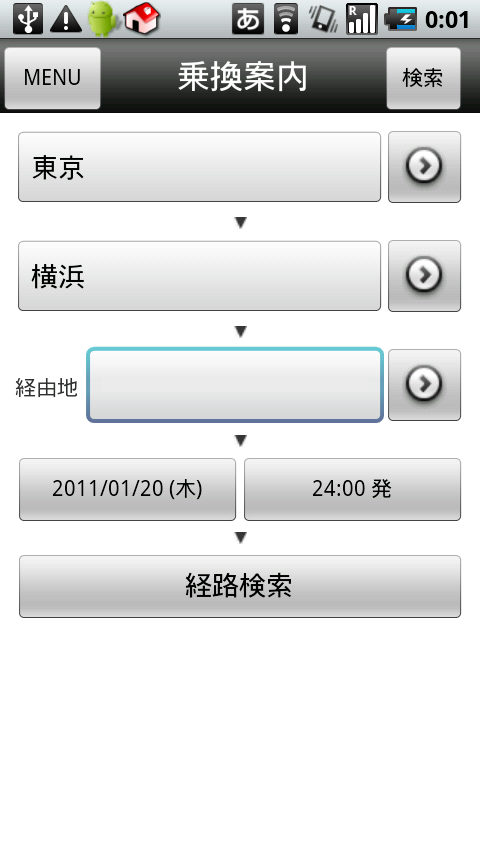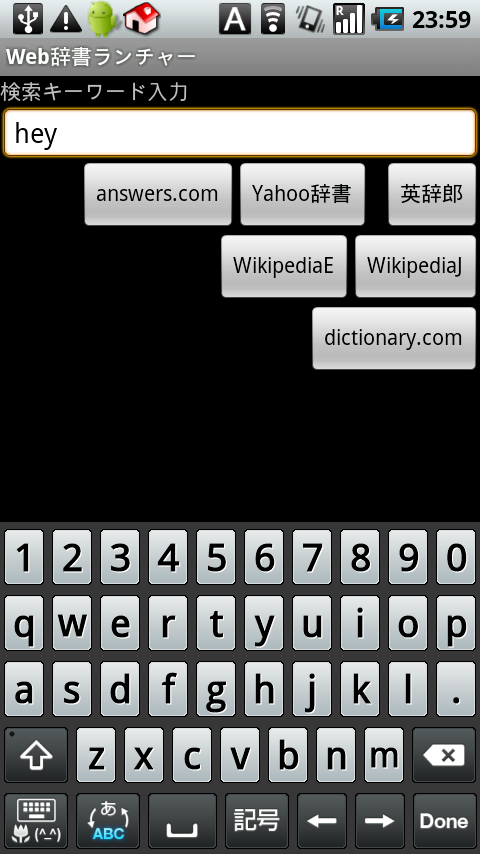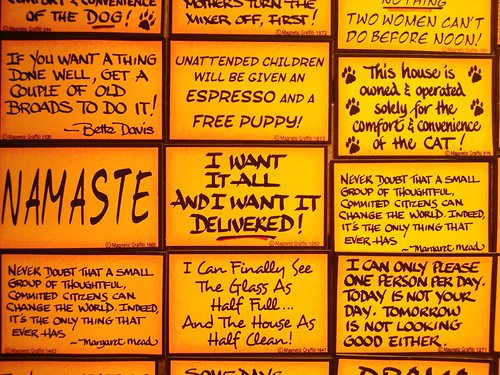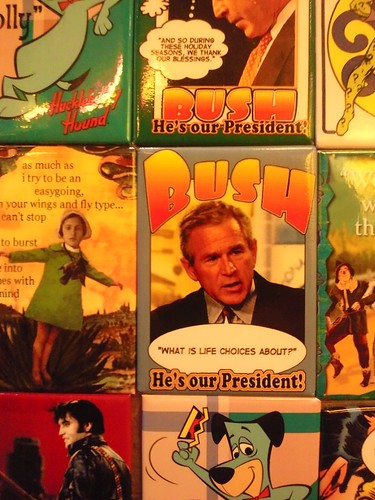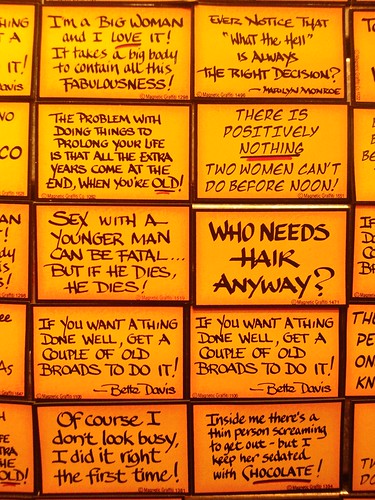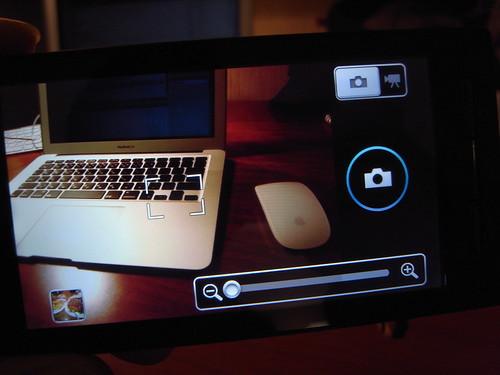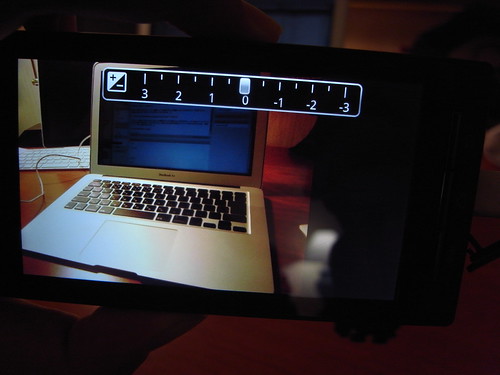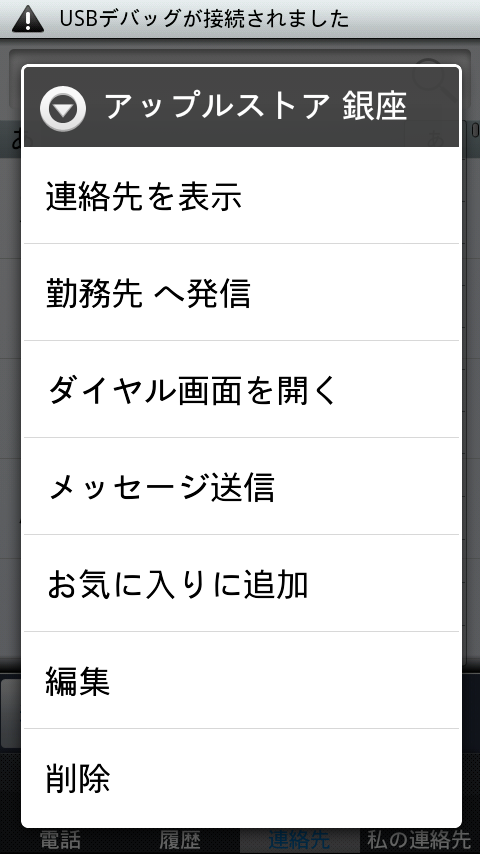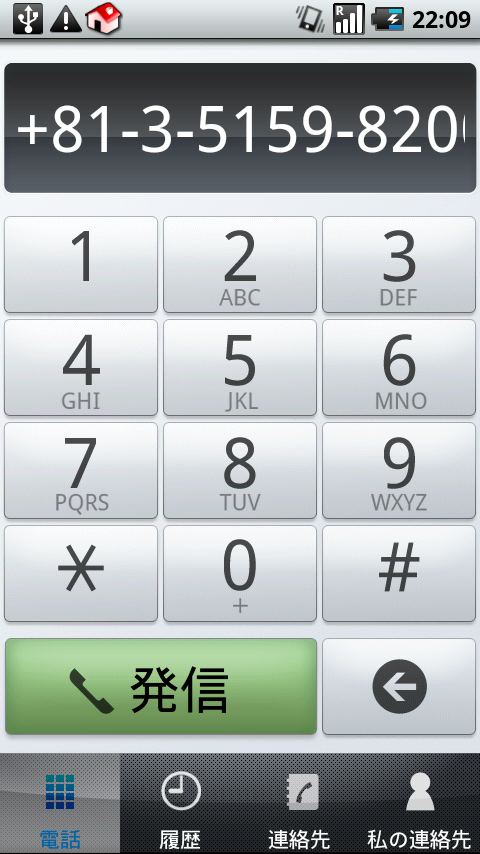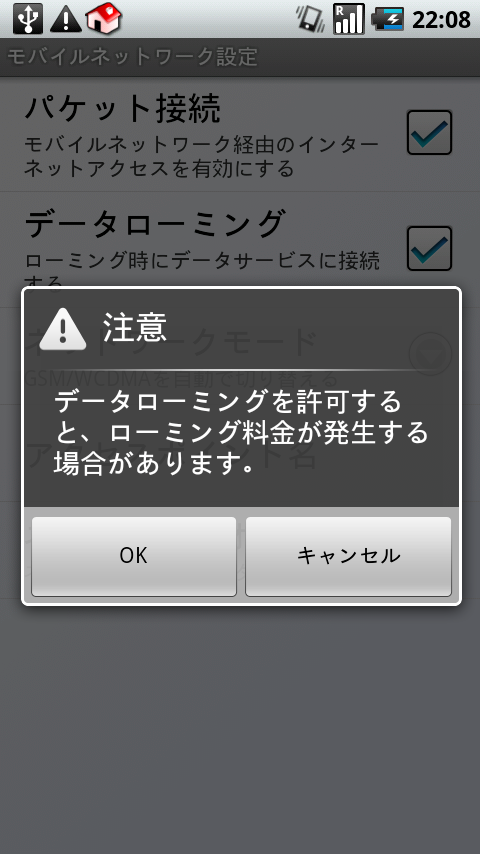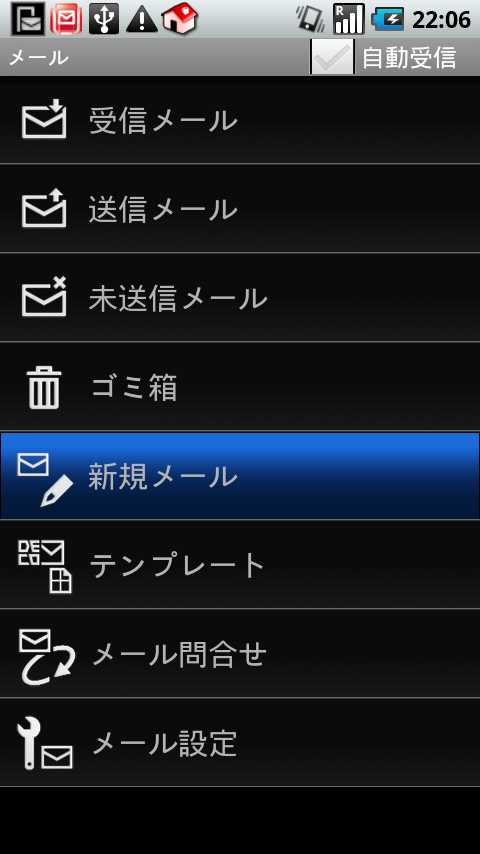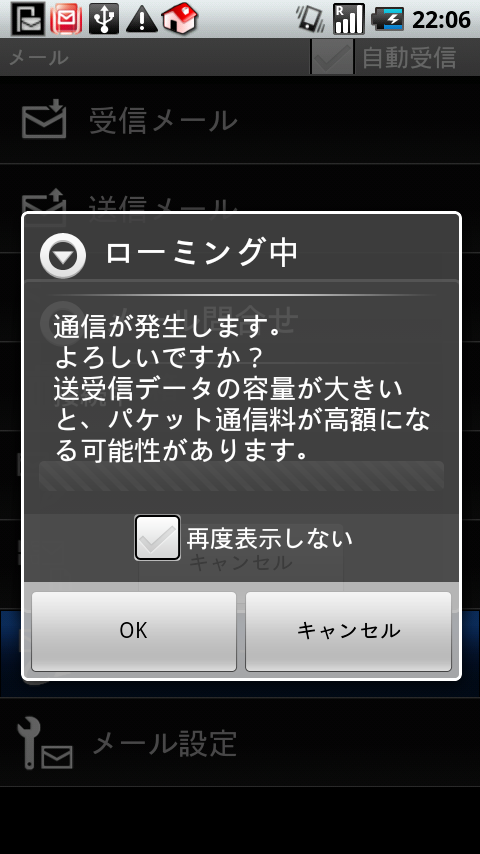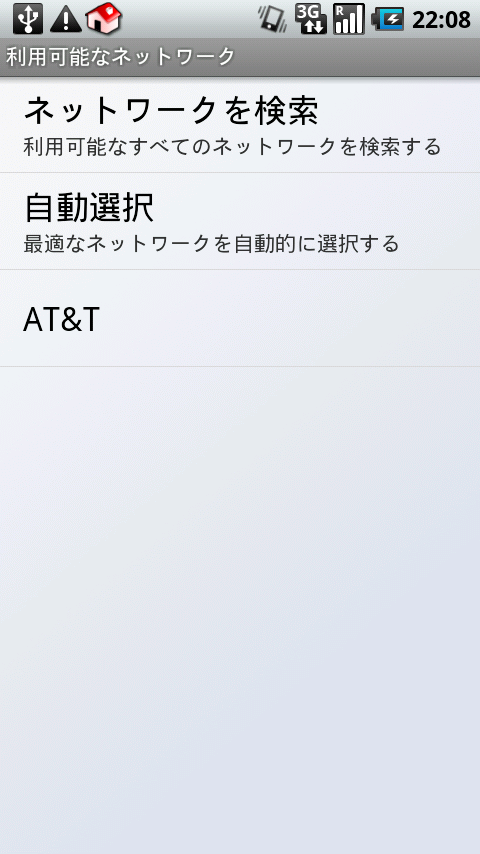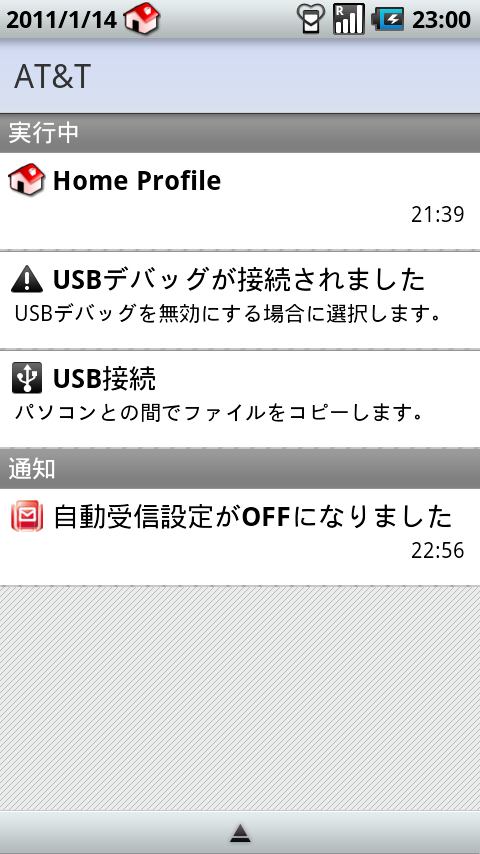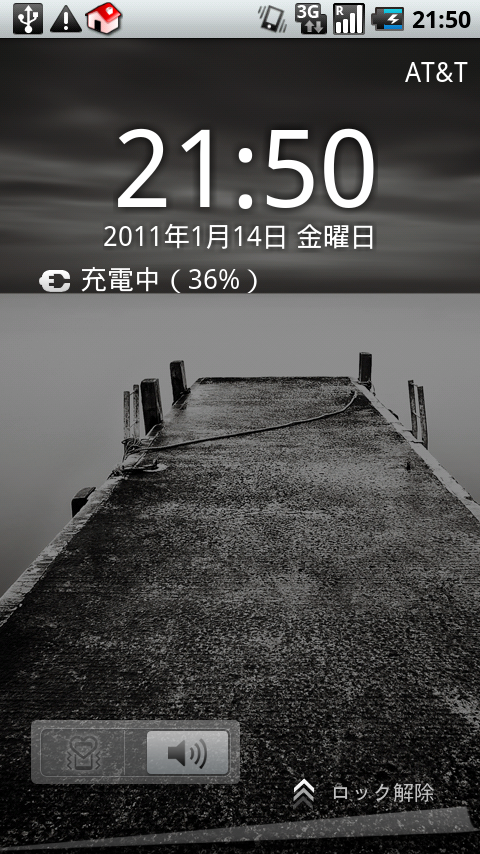Taken with REGZA Phone T-01C
昨日から出張でアメリカ(サンノゼ)に来てます。
で、REGZA Phoneを海外で使ってるので、海外(アメリカ)でREGZA Phoneを使ってみた感想などを。
※最近の携帯ではワールドウィング(国際ローミング)対応が普通で、REGZA Phoneも当然海外の対応地域で使える。
通話
飛行機降りて、おもむろにREGZA Phoneの電源をオンにして少し経つと自動的に海外ローミング先の携帯キャリアに接続。僕の場合は、AT&Tに接続した。自動で時刻補正もOK。時刻補正されるまでに少し時間がかかるみたいだ。
まずは何はともあれ普通に電話として使えるか、というところが大事なわけだけど、普通に使える。まあ、ワールドウィング対応なので当たり前なのだけど。
ただ、日本に電話をかけるときに、連絡先を選択して電話をかけるとそのままの番号でかかってしまって繋がらないので、手動で電話番号の頭に国際電話であることを識別するために「+」(「0」を長押し)を入力したあとに、日本の国番号「81」を入力し市外局番から「0」を削除する、というのを手動で行う必要あり。
かけたい連絡先を長押しして、メニューを表示して「ダイアル画面を開く」を選択。
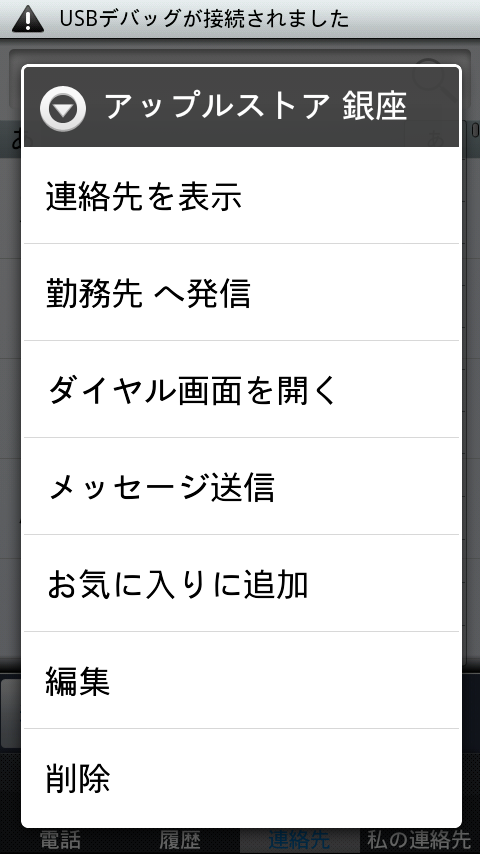
ダイアル画面で電話番号の始まり部分に「+81」を入力して、市外局番の「0」を削除。
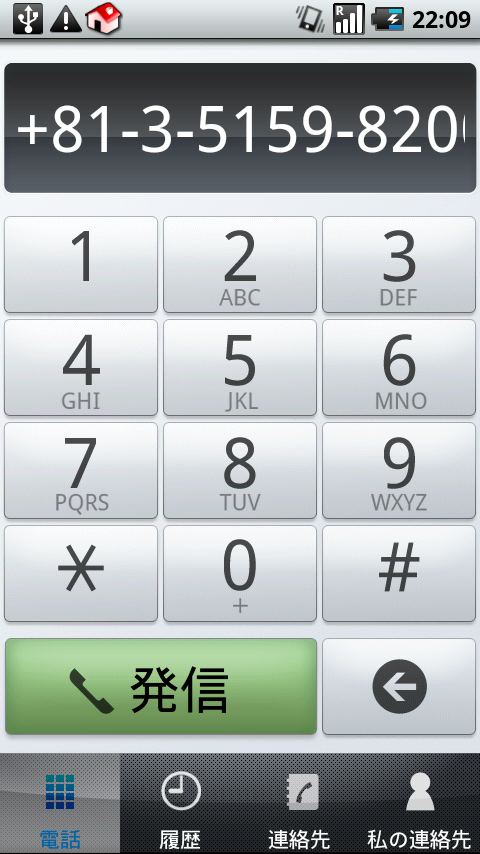
はっきりと覚えていないのだけど、確か以前使っていたフィーチャーフォン(F-01B)やBlackberry Boldではこのあたりは自動だったような気がする。こんなふうに手動で番号の頭に国際番号識別の「+」や日本の国番号「81」を入力していた記憶がないんだよなあ・・・。一度こうやって日本に電話をかけると、次回以降は履歴から選択すればいいので、最初だけなんだけど、結構面倒。
(追記 on 2011/1/18)
↑で書いた、海外から日本へかける際の「市外局番”0″を取って+81をつける」というのは、以下の方法でより簡単にできる、ということをアドバイスいただきました。自動ではないけど、この方法ならそんなに面倒ではない、かも。
→「ダイヤル画面を開く」の後(ダイヤルボタンが表示されている画面)で「MENU」ボタン押下→「日本へ発信」をタップ
データ通信
海外で日本の携帯電話を使うときに特に気をつけたいのがデータ通信。
最近ではドコモでも海外パケ・ホーダイに対応しているので、海外ローミング中のデータ通信利用でパケット代がえらいことになる、というのは防げるのだけど、それでもそこそこの金額になるので、海外ローミング中は一切データ通信をしない、というときは、「ワイヤレス設定」→「モバイルネットワーク」でパケット接続をOFFにするのが御の字。
※海外パケ・ホーダイの金額については以下リンクを参照。
» 適用対象通信・料金の仕組み | サービス・機能 | NTTドコモ
ただ、既存の設定では「データローミング」がOFFになっていて、パケット接続をOFFにするのを忘れてもデータローミングをONにしないと海外ローミング中にデータ通信ができないので、知らないうちにデータ通信してた!ってなことは起きない、と思う。

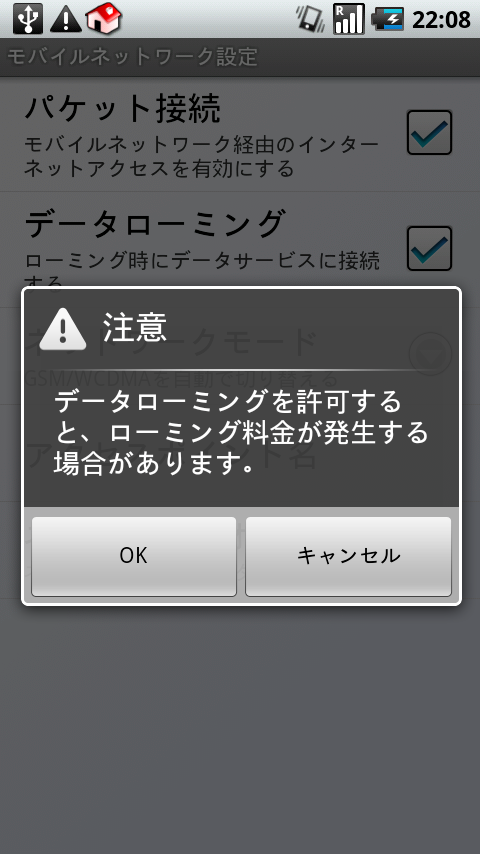
↑のように「データローミング」をONにするとアラートを表示する。海外ローミング時のデータ通信についてはかなり気を使ってるなあ、という印象。
気を使ってる、といえば、SPモードでも気が使われている。SPモードの「海外メール自動受信設定」が既存ではOFFにになっているので、海外ローミング時には「自動受信」がOFFになる。SPモードメールをセンターで受信した、というのは通知されるのだけど、それをREGZA Phoneに受信したいときには「メール問い合わせ」で手動で行う。それと「メール問い合わせ」を選択しても↓のようなアラートを表示して「データ通信するけど、本当にいいのかね?」ってなことを聞いてくる(海外受信確認ダイアログ設定をONにしている場合)。
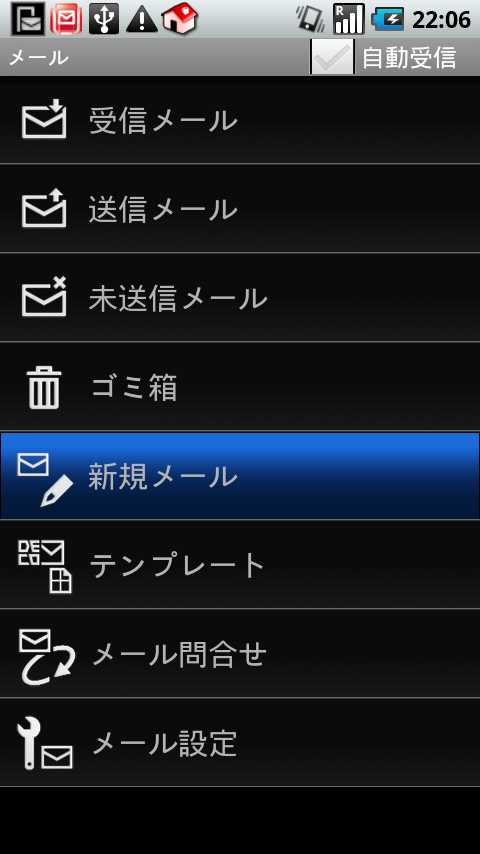
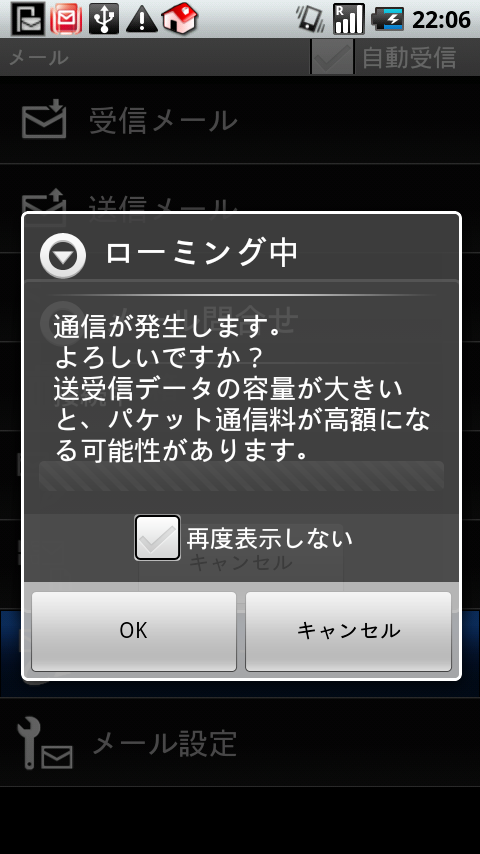
海外パケ・ホーダイを使う
↑のようにREGZA Phoneでは海外ローミング中のデータ通信利用には大分気が使われているので、海外でデータ通信をするつもりがないのに誤って高額請求が発生する、というのはほとんど起きないんじゃないかなあーと思うのだけど、僕の場合は何らかの方法でデータ通信がしたい。
で、海外でのデータ通信は、AT&TのプリペイドSIMをSIMフリーの光ポータブル(Portable WiFi)やPocket WiFiに入れて、スマートフォンからWiFiでインターネット接続する、というのを以前に試していてお得なのを知っているので、今回もその方法でいこうと考えていた。
» アメリカ出張・旅行中のモバイルインターネットは、光ポータブル(Portable WiFi) + AT&TプリペイドSIMがお得
↑の記事ではiPod touchを使っている。
けど、今回の出張は到着が平日(木曜)でオフィスに直行する必要があり、AT&Tショップに行く時間を取れそうになかったので、週末までの二日間は海外パケ・ホーダイを使うことにした。
海外パケ・ホーダイを使うには、以下リンクに記載されている各国の対象通信事業者にローミング接続している必要があるので事業者を手動で設定する。
» 対象通信事業者 | サービス・機能 | NTTドコモ
事業者の手動設定は、「ワイヤレス設定」→「モバイルネットワーク」→「ネットワークオペレーター」から。(※既存では自動接続)
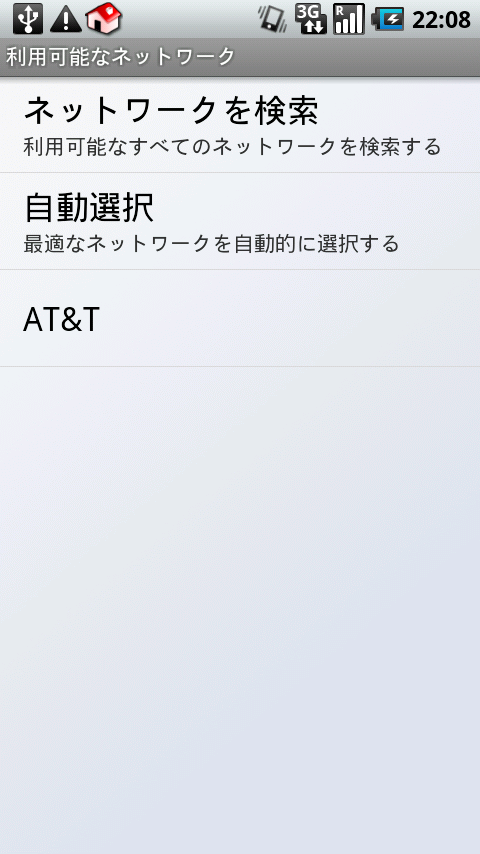
僕は「AT&T」を選択。
設定後、今接続している携帯事業者名は通知ウインドウか、ロック画面右上から確認できる。
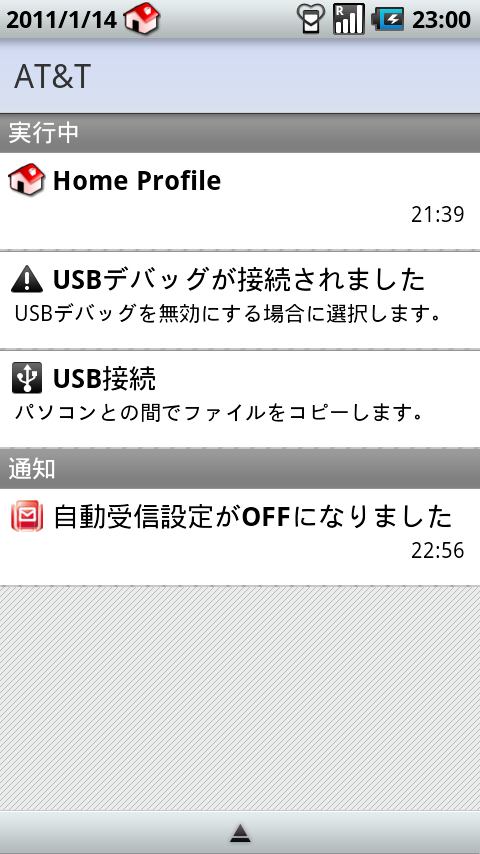
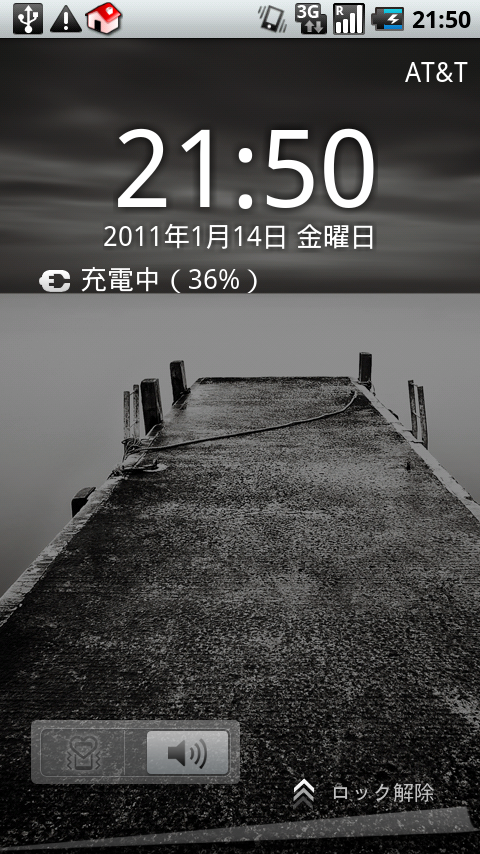
それと、REGZA Phoneのマニュアルでは『アクセスポイントを「mopera U(スマートフォン定額)」に設定している場合、海外でネットワークに接続するにはアクセスポイ ントの切り替えが必要です。』(P.123)と書かれていて、しばらく使ったあとこれに気づいたので「むむむ。海外パケ・ホーダイなってないかも!?」と思ったのだけど、マイドコモのページで料金確認したらちゃんと海外パケ・ホーダイが適用されていたので一安心。
僕の場合はアクセスポイントが「SPモード」になっていて、SPモードを契約しているなら特に設定変更の必要はない模様。
※これは僕の場合は大丈夫だった、というだけなので、念のためドコモカスタマーセンターやドコモショップで確認することをお勧めします。
※SPモードを契約していない場合はアクセスポイントが「mopera U(スマートフォン定額)」になっている(と思う)ので、要注意。
海外パケ・ホーダイでのデータ通信速度は普通に快適。AT&Tはあまりつながらない、なんて話をよく聞くのだけど、今のところはあまり困ってない、かな。とはいえ、普通に使っていると海外パケ・ホーダイの一日の上限額(1,480円 ※2011年3月31日まで。詳しくは料金ページ参照)にはすぐに達してしまうので、10日間近い出張中毎日海外パケ・ホーダイすると結構な金額になってしまう。なので、この週末にAT&TのプリペイドSIMをゲットして光ポータブル経由でインターネット接続する(参照)ようにしようかな、と。
雑談
僕の務めている会社のアメリカオフィスでは、少し前まではiPhone率とBlackberry率がとても高かったのだけど、Android率が最近ぐっと上がってきたようだ(BlackberryからAndroid携帯に移行しているパターンがほとんど、かな)。
色々なメーカーのAndroid携帯をみんな持っているのだけど、REGZA Phoneを見せて「こいつは防水(waterproof)なんだぜ。(日本国内だと)TVも見れるんだぜ。カメラも超いいんだぜ。」ってなことを言うと、「ワーオォ」とみんな結構驚く(特に防水)ので、「どや!」ってな気持ちになる。
だけど、その後にOSのバージョンを聞かれて「に、2.1だけど・・・。け、けどこの春には2.2にアップデートされる予定なんだっ・・・!」ってなことを言うと、さっきの「ワーオ」顔が「ふふーん」顔になっていくのが、何だか悔しい。特にNexus S(2.3搭載)を持っている奴の「ワーオ」→「ふふーん」顔への変わりっぷりは激しかった。OSの違いがなんぼのもんだ!って言いたいとこだけど、色々と畳み掛けられそうな気がしたので、そこはぐっと飲み込んだ。
というわけで、REGZA Phoneが早く2.2にアップデートしないかなー、と改めて強く思ったのでした。

REGZA Phone T-01C ブロガー徹底レビューまとめサイトへ